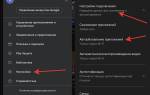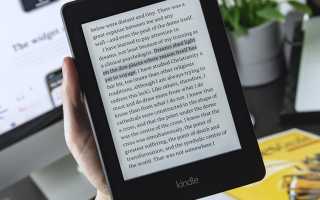В современном мире электронные книги становятся все более популярными, и Kindle является одним из самых удобных устройств для чтения. Однако многие пользователи сталкиваются с вопросом, как правильно перенести свои любимые книги на это устройство. В этой статье мы рассмотрим два простых способа загрузки книг на Kindle, которые не требуют сложных манипуляций или конвертации файлов. Эти методы помогут вам быстро и без лишних усилий наслаждаться чтением, что особенно важно для тех, кто ценит свое время и хочет максимально упростить процесс работы с электронной библиотекой.
1. Скопируйте и вставьте непосредственно в устройство Kindle.
Скопировать и вставить книги непосредственно на устройство Kindle — это один из самых простых и быстрых способов переноса контента. Этот метод особенно удобен, если у вас есть доступ к компьютеру и вы хотите загрузить книги в формате, который поддерживается Kindle, например, MOBI или AZW.
Для начала вам нужно подключить ваше устройство Kindle к компьютеру с помощью USB-кабеля. После подключения ваше Kindle будет отображаться как внешний диск. Откройте папку устройства на вашем компьютере, и вы увидите несколько папок, включая «documents». Это именно то место, куда вам нужно будет скопировать ваши книги.
Теперь откройте папку на вашем компьютере, где хранятся книги, которые вы хотите перенести. Выберите нужные файлы и просто перетащите их в папку «documents» вашего Kindle. После завершения копирования вы можете безопасно отключить устройство от компьютера.
Когда вы включите Kindle, ваши книги появятся в библиотеке, и вы сможете начать чтение сразу же. Этот способ особенно хорош для тех, кто предпочитает работать с файлами на компьютере и хочет избежать дополнительных шагов, связанных с конвертацией форматов.
Важно помнить, что Kindle поддерживает не все форматы файлов, поэтому перед копированием убедитесь, что ваши книги находятся в совместимом формате. Если у вас есть книги в других форматах, таких как EPUB, вам может понадобиться предварительно конвертировать их с помощью специальных программ или онлайн-сервисов. Но если у вас уже есть книги в нужных форматах, этот метод станет для вас настоящим спасением.
Эксперты в области цифровых технологий отмечают, что перенос книг на Kindle может быть простым и удобным процессом. Один из самых популярных способов — использование электронной почты Kindle. Пользователи могут отправить файл книги на свой уникальный адрес электронной почты, связанный с устройством, после чего книга автоматически появится в библиотеке. Этот метод особенно удобен для тех, кто предпочитает загружать книги в формате PDF или MOBI.
Другим эффективным способом является использование программы Calibre. Эта мощная утилита позволяет не только конвертировать книги в нужный формат, но и управлять библиотекой. Пользователи могут подключить Kindle к компьютеру и с помощью Calibre легко перенести книги на устройство. Эксперты подчеркивают, что оба метода обеспечивают быструю и надежную передачу контента, что делает чтение на Kindle еще более доступным и комфортным.

2. Используйте функцию Amazon «Отправить на Kindle»
Amazon невероятно упростил отправку книг и других материалов для чтения прямо на Kindle или любое устройство с приложением Kindle. С помощью Send to Kindle вы можете быстро и без проблем пересылать книги на свой eReader.
| Способ переноса | Преимущества | Недостатки |
|---|---|---|
| Через USB-кабель | Быстрый и простой; подходит для больших файлов | Требует физического подключения устройства |
| Через облачное хранилище (например, Amazon Drive, Dropbox) | Удобно для множества устройств; доступ отовсюду | Зависит от скорости интернета; требует аккаунта |
| Через email | Простота, не требует дополнительного ПО | Ограничения по размеру файлов; может быть медленнее |
Интересные факты
Вот несколько интересных фактов о переносе книг на Kindle:
-
Использование электронной почты Kindle: Каждый Kindle имеет уникальный адрес электронной почты, который позволяет пользователям отправлять документы и книги напрямую на устройство. Просто отправьте файл в формате MOBI, PDF или AZW через эту почту, и он автоматически появится в вашей библиотеке Kindle.
-
Конвертация форматов: Kindle поддерживает множество форматов, но для оптимального чтения лучше всего использовать формат MOBI. Вы можете конвертировать книги из других форматов с помощью бесплатных программ, таких как Calibre, которые позволяют не только изменять формат, но и управлять вашей библиотекой.
-
Использование облачных сервисов: С помощью облачных хранилищ, таких как Dropbox или Google Drive, вы можете загружать книги и открывать их на Kindle через приложение «Send to Kindle». Это позволяет легко переносить книги без необходимости подключения устройства к компьютеру.

Отправить на Kindle из Интернета
Чтобы отправить книги на Kindle из Интернета, вам потребуется воспользоваться функцией «Отправить на Kindle», которая доступна на сайте Amazon и позволяет быстро и удобно загружать контент прямо на ваше устройство. Этот метод особенно полезен, если вы нашли интересную книгу или статью в сети и хотите сохранить её для дальнейшего чтения.
Для начала убедитесь, что вы вошли в свою учетную запись Amazon, связанную с вашим Kindle. После этого просто найдите нужную книгу или документ в Интернете. Когда вы откроете страницу с контентом, который хотите отправить, обратите внимание на адресную строку вашего браузера. В большинстве случаев, если вы используете браузер Google Chrome, вы можете установить специальное расширение для упрощения процесса отправки.
После установки расширения, вы увидите кнопку «Отправить на Kindle» в верхней части браузера. Нажмите на неё, и в появившемся окне выберите нужное устройство Kindle, на которое хотите отправить файл. Вы также можете добавить комментарий или изменить название файла, если это необходимо. После этого просто нажмите кнопку «Отправить», и ваш документ будет мгновенно загружен на Kindle.
Если вы не хотите устанавливать расширение, вы можете воспользоваться стандартной функцией отправки через сайт Amazon. Для этого скопируйте ссылку на страницу с книгой или документом, затем перейдите на сайт Amazon и найдите раздел «Отправить на Kindle». Вставьте скопированную ссылку в соответствующее поле и выберите устройство, на которое хотите отправить контент. После этого нажмите «Отправить», и книга будет загружена на ваше устройство.
Этот способ позволяет легко и быстро переносить книги и статьи, не требуя от вас дополнительных усилий по конвертации файлов или сложной настройки. Теперь вы можете наслаждаться чтением любимых материалов на вашем Kindle в любое время и в любом месте.
Отправить на Kindle по электронной почте
Отправка книг на Kindle по электронной почте тоже проста. Просто прикрепите файлы к письму и отправьте их на свой адрес электронной почты Kindle. Вот как найти свой адрес электронной почты Kindle:
- Перейдите на сайт amazon.com и войдите в свою учетную запись Amazon.
- Наведите указатель мыши на свое имя в правом верхнем углу (найдите раздел «Учетная запись и списки») и перейдите в раздел «Контент и устройства» под разделом «Ваша учетная запись».
- Теперь нажмите вкладку «Настройки» вверху и прокрутите вниз до «Настройки личных документов». Нажмите, чтобы развернуть раздел.
- Найдите свой адрес электронной почты Kindle в разделе «Настройки отправки сообщений электронной почты на Kindle».
Вы можете отправлять файлы в свою библиотеку Kindle только с определенных одобренных адресов электронной почты. Вот как узнать, какие адреса электронной почты одобрены для отправки файлов на ваш Kindle и как добавить больше одобренных адресов:
- После перехода в раздел «Настройки личных документов», как указано выше, найдите «Список одобренных адресов электронной почты для личных документов», в котором должны отображаться все адреса электронной почты, с которых вы можете отправлять электронные книги на свой Kindle.
- Чтобы добавить адрес электронной почты в этот список, нажмите ссылку Добавить новый одобренный адрес электронной почты и перейдите оттуда.

Отправьте на Kindle через приложение на телефоне или компьютере
Одним из самых удобных способов переноса книг на Kindle является использование специального приложения, доступного как для мобильных устройств, так и для компьютеров. Это приложение позволяет легко отправлять документы и книги на ваше устройство, не прибегая к сложным манипуляциям.
Для начала вам нужно установить приложение Kindle на ваш смартфон или компьютер. Если вы используете мобильное устройство, просто зайдите в App Store или Google Play и скачайте приложение. Для компьютера вы можете скачать версию для Windows или Mac с официального сайта Amazon.
После установки приложения вам потребуется войти в свою учетную запись Amazon. Это важно, так как именно через эту учетную запись будет происходить синхронизация ваших книг и документов. После входа в систему вы увидите интерфейс приложения, который позволит вам управлять вашими книгами и отправлять их на Kindle.
Теперь, чтобы отправить книгу на Kindle, просто откройте приложение и найдите файл, который вы хотите загрузить. Это может быть PDF, DOC, MOBI или любой другой поддерживаемый формат. Выберите файл и нажмите на кнопку «Отправить на Kindle». Приложение автоматически обработает файл и отправит его на ваше устройство, которое должно быть подключено к интернету.
Важно отметить, что если вы используете мобильное приложение, вы также можете отправлять книги, которые находятся на вашем телефоне. Просто выберите нужный файл в файловом менеджере, нажмите «Поделиться» и выберите опцию «Отправить на Kindle». Это очень удобно, если вы хотите быстро загрузить книгу, которую только что скачали или получили по электронной почте.
После отправки книги на Kindle вы получите уведомление о том, что файл успешно загружен. Теперь вы можете открыть Kindle и наслаждаться чтением. Этот способ особенно полезен для тех, кто часто использует мобильные устройства и хочет иметь возможность быстро и легко загружать книги в любое время и в любом месте.
Отправить на Kindle с помощью расширения Google Chrome
Наконец, вы можете использовать расширение Send to Kindle Chrome, чтобы сделать его более удобным. Когда вы находитесь на любой веб-странице, желательно на веб-странице книги, щелкните значок Extensions на панели инструментов, выберите Send to Kindle и войдите в свою учетную запись Amazon, чтобы поделиться им на подключенных устройствах.
Если вы такой же нудный органайзер, как я, вы, вероятно, предпочтете подключить свой Kindle для передачи книг. Но если вы предпочитаете передавать книги на свой Kindle, то функция Amazon Send to Kindle в одной из ее многочисленных форм может быть более удобной.
3. Используйте программы для конвертации и передачи файлов на Kindle.
Для пользователей Kindle, которые хотят перенести свои книги на устройство, существует множество программ, которые могут значительно упростить этот процесс. Эти программы не только помогают конвертировать файлы в формат, совместимый с Kindle, но и обеспечивают удобный способ передачи книг на устройство. Рассмотрим несколько популярных программ и их функционал.
Calibre — это одна из самых популярных и мощных программ для управления электронной библиотекой. Она поддерживает множество форматов файлов, включая EPUB, PDF, MOBI и AZW. С помощью Calibre вы можете легко конвертировать книги в формат MOBI, который идеально подходит для Kindle. Вот как это сделать:
- Скачайте и установите Calibre на свой компьютер.
- Добавьте книги в библиотеку, перетащив файлы в окно программы.
- Выберите книгу, которую хотите конвертировать, и нажмите на кнопку «Конвертировать книги».
- В открывшемся окне выберите формат MOBI и нажмите «ОК».
- После завершения конвертации вы сможете найти файл в папке библиотеки Calibre.
Теперь, когда книга готова, вы можете передать её на Kindle. Для этого есть несколько способов:
- Использование USB-кабеля: Подключите Kindle к компьютеру с помощью USB-кабеля. Откройте папку Kindle на вашем компьютере и скопируйте файл MOBI в папку «Documents». После этого отключите устройство, и книга появится в вашей библиотеке.
- Использование функции отправки по электронной почте: Kindle предоставляет уникальный адрес электронной почты для каждого устройства. Вы можете отправить файл MOBI на этот адрес, и он автоматически загрузится на ваше устройство. Для этого откройте настройки вашего Kindle, найдите адрес электронной почты и убедитесь, что ваш адрес электронной почты добавлен в список разрешённых отправителей.
Send to Kindle — это ещё одна удобная программа, разработанная Amazon, которая позволяет отправлять документы на ваше устройство. Она доступна как для Windows, так и для Mac. После установки вы сможете отправлять книги и документы прямо из проводника файлов или браузера. Просто выберите файл, щелкните правой кнопкой мыши и выберите «Отправить на Kindle».
Таким образом, используя программы для конвертации и передачи файлов, вы можете легко и быстро переносить книги на ваше устройство Kindle, наслаждаясь чтением в любом месте и в любое время.
Вопрос-ответ
Как перекидывать книги на киндл?
Подключите Kindle к компьютеру с помощью кабеля. Откройте Finder или «Проводник» и найдите примонтированный съёмный диск с названием Kindle. Перейдите в папку documents и перетащите в неё нужные книги. Извлеките устройство.
Как загрузить свою книгу на Kindle?
В разделе «Переносные устройства» дважды нажмите Kindle >, Внутреннее хранилище . Дважды нажмите Книги и переместите окно в сторону. Найдите файл MOBI который вы сохранили на шаге 1, затем перетащите его в папку Книги вы открыли на шаге 5. Дождитесь передачи файла и безопасно извлечь устройство с вашего компьютера.
Как скачать книгу на киндл без компьютера?
Утилита Send to Kindle позволяет переносить файлы на Kindle по Wi-Fi или 3G без подключения ридера к компьютеру через кабель. Это самый быстрый способ загрузки книг в Kindle на сегодня. Кроме того, ни один другой производитель электронных читалок не предлагает ничего подобного.
Как перекинуть файлы на Kindle?
Перейдите в раздел Файл >, Экспорт >, Отправить в Kindle. В правой области нажмите кнопку Отправить в Kindle . В области Вход введите учетные данные Amazon и выберите Войти. Выберите формат, который будет применяться к файлу в Kindle, а затем — Отправить.
Советы
СОВЕТ №1
Используйте приложение Send to Kindle. Это удобный инструмент, который позволяет отправлять документы и книги на ваше устройство Kindle прямо с компьютера. Просто установите приложение, выберите нужный файл и отправьте его на ваш Kindle с помощью одного клика.
СОВЕТ №2
Проверьте формат файлов. Kindle поддерживает различные форматы, такие как MOBI, AZW и PDF. Убедитесь, что ваши книги находятся в одном из поддерживаемых форматов, чтобы избежать проблем с их открытием на устройстве.
СОВЕТ №3
Используйте облачное хранилище. Если у вас есть доступ к Amazon Cloud, вы можете загрузить книги в облако и затем синхронизировать их с вашим Kindle. Это позволяет легко управлять библиотекой и иметь доступ к книгам с любого устройства.
СОВЕТ №4
Обратите внимание на настройки синхронизации. Убедитесь, что на вашем Kindle включена функция синхронизации, чтобы все отправленные книги автоматически добавлялись в вашу библиотеку. Это поможет избежать путаницы и упростит доступ к вашим материалам.